http下载异常_荏苒项目二:配置(日志,异常,数据库,前端,跨域CORS)
内容
- 日志配置
- 异常配置
- 数据库配置
- 前端提交
- 跨域
- 域名
- vim
- axios
知乎视频www.zhihu.com
知乎视频www.zhihu.com
4.5 日志配置
刚搭建的web项目或者没有明确需要调用日志的系统,一般我们直接使用python提供的longging模块来配置日志功能即可。如果类似游戏或者需要对日志进行分析的系统,则一般在服务器中配置ELK日志分析系统的。
对于在django中配置的日志,那么django是没有自己实现日志功能的,而是调用了python解析器提供的日志模块loggings模块。所以,我们在settings/dev.py文件中追加如下配置:(在这之前我们在项目根目录下创建了logs文件夹)
# 日志配置
LOGGING = {'version': 1,# 是否要禁用掉已经记录的日志'disable_existing_loggers': False,# 记录日志的时候,需要记录哪些信息(文件地址,异常等级...)'formatters': { # 日志的处理格式# 详细日志'verbose': {'format': '%(levelname)s %(asctime)s %(module)s %(lineno)d %(message)s'},# format : 异常等级、日志的记录发生时间、日志在那个文件报错(位置)# 简单日志'simple': {'format': '%(levelname)s %(module)s %(lineno)d %(message)s'},# format 异常等级、报错位置、 lineno、错误信息},# 过滤'filters': {'require_debug_true': {'()': 'django.utils.log.RequireDebugTrue',},},# 日志的处理方式:eg:发邮件给我们'handlers': {# 输出到控制台'console': {'level': 'DEBUG', # 最低等级debug,相当于所有等级的错误都显示'filters': ['require_debug_true'], # 不记录'class': 'logging.StreamHandler','formatter': 'simple' # 输出simple格式},'file': {'level': 'INFO','class': 'logging.handlers.RotatingFileHandler',# 日志位置,日志文件名,日志保存目录logs必须手动创建'filename': os.path.join(os.path.dirname(BASE_DIR), "logs/renran.log"),# 单个日志文件的最大值,这里我们设置300M(文字)'maxBytes': 300 * 1024 * 1024,# 备份日志文件的数量,设置最大日志数量为10'backupCount': 10,# 日志格式:详细格式'formatter': 'verbose'},},# 日志对象:手动记录日志'loggers': {'django': { # 固定,将来django内部也会有异常的处理,只会调用django下标的日志对象'handlers': ['console', 'file'],'propagate': True, # 是否让日志信息继续冒泡给其他的日志处理系统},}
}settings.py里面的BASE_DIR
# Build paths inside the project like this: os.path.join(BASE_DIR, ...)
# 因为此时我们的项目目录结构已经发生改变,所以此时basedir代表的就是项目主目录,而不是根目录
BASE_DIR = os.path.dirname(os.path.dirname(os.path.abspath(__file__)))配置好了以后在pyachrm的终端输入
git add .
git commit -m '日志配置'
git push
# 输入账号与密码提交到gitee里面去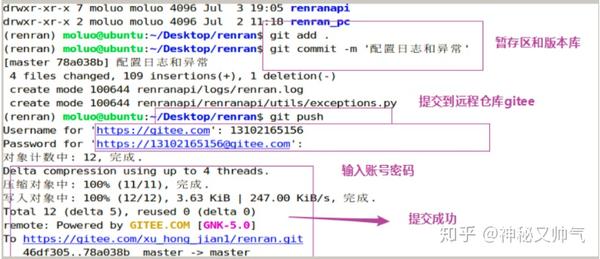
可以看到码云上:
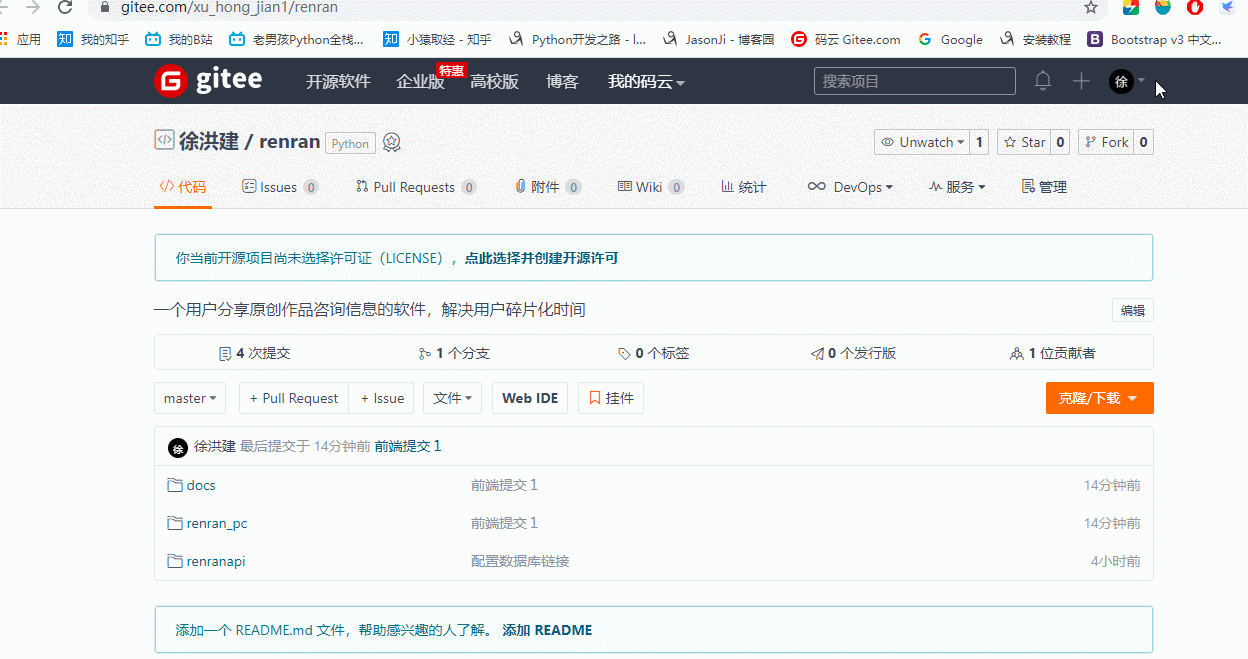
4.6 异常处理
新建utils/exceptions.py
from rest_framework.views import exception_handlerfrom django.db import DatabaseError
from rest_framework.response import Response
from rest_framework import statusimport logging
logger = logging.getLogger('django')def custom_exception_handler(exc, context):"""自定义异常处理:param exc: 异常类:param context: 抛出异常的上下文:return: Response响应对象"""# 调用drf框架原生的异常处理方法response = exception_handler(exc, context)if response is None:view = context['view']if isinstance(exc, DatabaseError):# 数据库异常logger.error('[%s] %s' % (view, exc))response = Response({'message': '服务器内部错误'}, status=status.HTTP_507_INSUFFICIENT_STORAGE)if isinstance(exc, Exception):# 未知错误logger.error('发生未知异常,[%s] %s' % (view, exc))response = Response({'message': '服务器出现未知错误'}, status=status.HTTP_500_INTERNAL_SERVER_ERROR)return responsesettings/dev.py配置文件中添加
REST_FRAMEWORK = {# 异常处理'EXCEPTION_HANDLER': 'renranapi.utils.exceptions.custom_exception_handler',
}配置好了以后在pyachrm的终端输入
git add .
git commit -m '异常配置'
git push
# 输入账号与密码提交到gitee里面去4.7 创建数据库
先链接数据库 mysql -uroot -p123
create database renran default charset=utf8mb4;为当前项目创建数据库用户[这个用户只能看到这个数据库]
# create user 用户名 identified by '登录密码'; # 创建用户# grant 权限 on 数据库名.表名 to '用户名'@'登录主机'; # 赋予权限给用户
# * 可以表示任意数据库,也可以表示任意表,也可以表示任意登录主机
# all privileges 表示所有权限,也可以设置 单个权限或多个权限
# grant select,insert,update,delete on .... # 只赋予增删查改的权限
# grant select on ... # 只赋予查询权限# flush privileges; # 刷新权限create user renran_user identified by 'renran';
grant all privileges on renran.* to 'renran_user'@'*';
flush privileges;4.8 配置数据库连接
打开settings/dev.py文件,并配置
DATABASES = {"default": {"ENGINE": "django.db.backends.mysql","HOST": "127.0.0.1","PORT": 3306,"USER": "renran_user","PASSWORD": "renran","NAME": "renran",}
}在项目主模块的 __init__.py中导入pymysql
import pymysqlpymysql.install_as_MySQLdb()调整错误
数据库版本检测导致的错误

数据库的版本检测代码注释掉。

因为python3版本的原因,字符串的编码问题

把146的代码从下面改动
query = query.decode(errors='replace')
改成:
query = query.encode(errors='replace')配置好了以后在pyachrm的终端输入
git add .
git commit -m '数据库配置'
git push
# 输入账号与密码提交到gitee里面去5. 搭建前端项目
5.1 创建项目目录
cd 项目根目录
vue init webpack 客户端项目目录例如,我要把项目保存在~/Desktop桌面目录下,可以如下操作:
cd ~/Desktop/renran
vue init webpack renran_pc把vue项目构建好了,运行测试服务器。
接下来,在ubuntu使用pycharm同时通过2个窗口打开项目,一般先打开前端项目,再打开服务端项目,否则可能出现卡死的情况,此时可以先通过终端黑窗口执行以下命令,关闭pycharm,再重新先打开前端项目,接着打开后端项目。
ps aux | grep pycharm # 查看系统所有的进程ID,搜索出pycharm
kill -9 5794 # 关闭指定进程ID对应的服务。

打开项目已经,在pycharm的终端下运行vue项目,查看效果。
npm run dev接下来,我们根据终端上效果显示的对应地址来访问项目(如果有多个vue项目在运行,8080端口被占据了,服务器会自动改端口,所以根据自己实际在操作中看到的地址来访问。)
访问:http://locahost:8080。效果:

我们也可以把我们的前端项目进行git源代码管理
5.2 初始化前端项目
清除默认的HelloWorld组件和APP.vue中的默认样式

接下来,我们可以查看效果了,一张白纸~
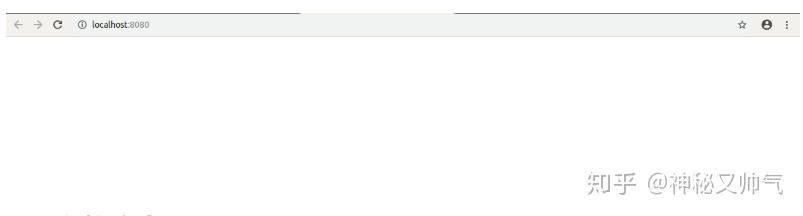
5.3 安装路由vue-router
5.3.1 下载路由组件
如果前面没有选择安装vue-router,则使用以下命令安装路由组件:
npm i vue-router -S执行效果:
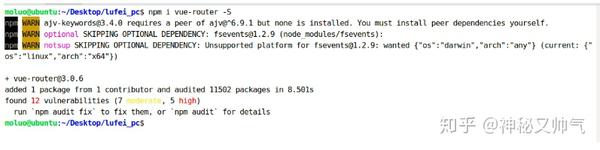
5.3.2 配置路由
5.3.2.1 初始化路由对象
在src目录下创建router路由目录,在router目录下创建index.js路由文件
index.js路由文件中,编写初始化路由对象的代码 .
import Vue from "vue"
import Router from "vue-router"// 这里导入可以让让用户访问的组件Vue.use(Router);export default new Router({// 设置路由模式为‘history’,去掉默认的#mode: "history",routes:[// 路由列表{path: '/',}]
})

5.3.2.2 注册路由信息
打开main.js文件,把router对象注册到vue中.代码:(/index可能不会自动添加)
// The Vue build version to load with the `import` command
// (runtime-only or standalone) has been set in webpack.base.conf with an alias.
import Vue from 'vue'
import App from './App'
import router from './routers/index';Vue.config.productionTip = false/* eslint-disable no-new */
new Vue({el: '#app',router,components: { App },template: '<App/>'
});
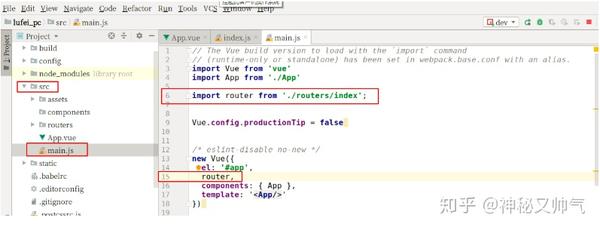
5.3.2.3 在视图中显示路由对应的内容
在App.vue组件中,添加显示路由对应的内容。
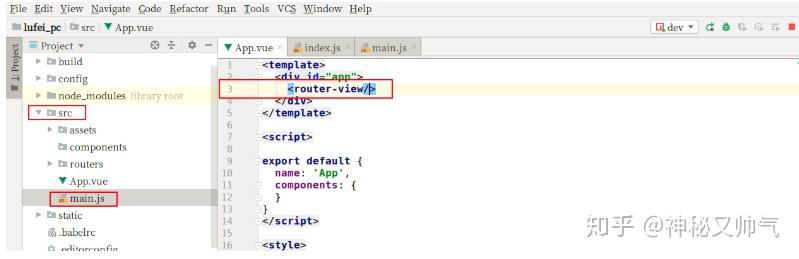
代码:
<template><div id="app"><router-view/></div>
</template><script>
export default {name: 'App',components: {}
}
</script><style></style>5.3.2.4 创建并提供前端首页的组件
routers/index.js
// import Vue from "vue"
// import Router from "vue-router"
//
//
// // 这里导入可以让让用户访问的组件
import Home from "../components/Home"
// Vue.use(Router);
//
// export default new Router({
// // 设置路由模式为‘history’,去掉默认的#
// mode: "history",
// routes:[
// // 路由列表{name:"Home",path:"/",component:Home,},{name:"Home",path:"/home",component:Home,},]
// })
创建Home组件
components/Home.vue
<template><div id="home">前端首页</div>
</template>
<script>export default {name:"Home",data(){return {}}}
</script><style scoped></style>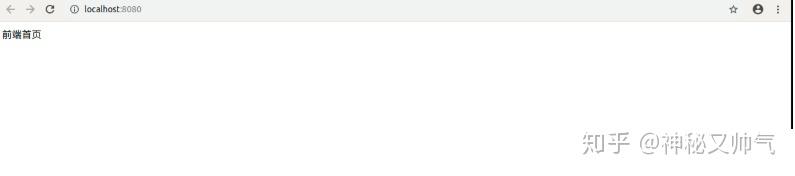
5.4 前端初始化全局变量和全局方法
在src目录下创建settings.js站点开发配置文件:
export default {Host:"http://127.0.0.1",
}
在main.js中引入
// // The Vue build version to load with the `import` command
// // (runtime-only or standalone) has been set in webpack.base.conf with an alias.
// import Vue from 'vue'
// import App from './App'
// import router from './routers/index';
import settings from "./settings"
// Vue.config.productionTip = false;
Vue.prototype.$settings = settings;
//
// /* eslint-disable no-new */
// new Vue({
// el: '#app',
// router,
// components: { App },
// template: '<App/>'
// });
5.5 引入ElementUI
npm i element-ui -S上面的命令等同于
npm install element-ui --save执行命令效果:

5.5.1 配置ElementUI到项目中
在main.js中导入ElementUI,并调用。
代码:
// The Vue build version to load with the `import` command
// (runtime-only or standalone) has been set in webpack.base.conf with an alias.
// import Vue from 'vue'
// import App from './App'
// import router from './routers/index';// 开发配置文件
// import settings from "./settings"
// Vue.prototype.$settings = settings;// elementUI 导入
import ElementUI from 'element-ui';
import "element-ui/lib/theme-chalk/index.css";
// 调用插件
Vue.use(ElementUI);// Vue.config.productionTip = false;/* eslint-disable no-new */
// new Vue({
// el: '#app',
// router,
// components: { App },
// template: '<App/>'
// });
效果:
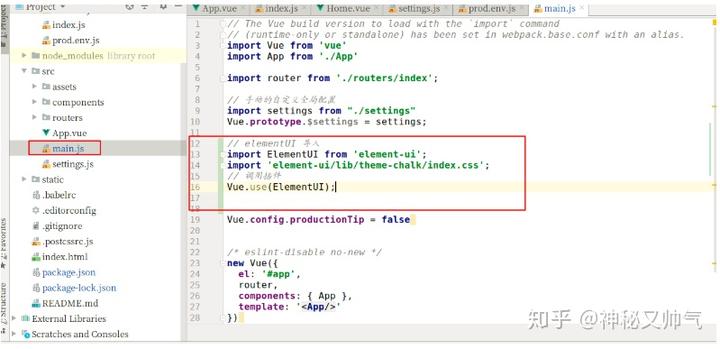
重新启动项目,如果出现Error,关于.gitkeep,则直接删除这个文件即可。
成功引入了ElementUI以后,接下来我们就可以开始进入前端页面开发,首先是首页。
接下来我们把之前完成的首页,直接拿过来使用[注意除了组件以外,还有静态文件也需要拿过来,包括App.vue里面的公共样式],并运行项目。
创建static/css/reset.css,全局css初始化代码
body,h1,h2,h3,h4,h5,ul,p{padding: 0;margin:0;font-weight: normal;}body{margin-top: 80px;}a{text-decoration: none;color: #4a4a4a;}a:hover{color: #000;}input{outline: none;}ul{list-style: none;}img{width: 100%;}.header .el-menu li .el-submenu__title{height: 26px!important;line-height: 26px!important;}.el-menu--popup{min-width: 140px;}.el-checkbox__inner{width:16px;height: 16px;border: 1px solid #999;}.el-checkbox__inner:after{width: 6px;height: 8px;}.el-form-item__content{margin-left:0px!important;width: 50px;}.full-left{float: left;}.full-right{float: right;}main.js
// 引入初始化样式
import "../static/css/reset.css";
Home.vue中添加代码:
<template><div id="home"><Header></Header><div class="container"><div class="row"><div class="main"><!-- Banner --><div class="banner"><el-carousel height="272px" indicator-position="none" interval="2000"><el-carousel-item v-for="item in 4" :key="item"><h3 class="small">{{ item }}</h3></el-carousel-item></el-carousel></div><div id="list-container"><!-- 文章列表模块 --><ul class="note-list"><li class=""><div class="content"><a class="title" target="_blank" href="">常做此运动,让你性福加倍</a><p class="abstract">运动,是人类在发展过程中有意识地对自己身体素质的培养的各种活动 运动的方式多种多样 不仅仅是我们常知的跑步,球类,游泳等 今天就为大家介绍一种男...</p><div class="meta"><span class="jsd-meta"><img src="/static/image/paid1.svg" alt=""> 4.8</span><a class="nickname" target="_blank" href="">上班族也健身</a><a target="_blank" href=""><img src="/static/image/comment.svg" alt=""> 4</a><span><img src="/static/image/like.svg" alt=""> 31</span></div></div></li><li class="have-img"><a class="wrap-img" href="" target="_blank"><img class="img-blur-done" src="/static/image/10907624-107943365323e5b9.jpeg" /></a><div class="content"><a class="title" target="_blank" href="">“不耻下问”,正在毁掉你的人生</a><p class="abstract">在过去,遇到不懂的问题,你不耻下问,找个人问问就行;在现在,如果你还这么干,多半会被认为是“搜商低”。 昨天,35岁的表姐把我拉黑了。 表姐是医...</p><div class="meta"><span class="jsd-meta"><img src="/static/image/paid1.svg" alt=""> 6.7</span><a class="nickname" target="_blank" href="">_飞鱼</a><a target="_blank" href=""><img src="/static/image/comment.svg" alt=""> 33</a><span><img src="/static/image/like.svg" alt=""> 113</span><span><img src="/static/image/shang.svg" alt=""> 2</span></div></div></li></ul><!-- 文章列表模块 --></div><a href="" class="load-more"></a></div><div class="aside"><!-- 推荐作者 --><div class="recommended-author-wrap"><!----><div class="recommended-authors"><div class="title"><span>推荐作者</span><a class="page-change"><img class="icon-change" src="/static/image/exchange-rate.svg" alt="">换一批</a></div><ul class="list"><li><a href="" target="_blank" class="avatar"><img src="/static/image/avatar.webp" /></a><a class="follow" state="0"><img src="/static/image/follow.svg" alt="" />关注</a><a href="" target="_blank" class="name">董克平日记</a><p>写了807.1k字 · 2.5k喜欢</p></li><li><a href="" target="_blank" class="avatar"><img src="/static/image/avatar.webp" /></a><a class="follow" state="0"><img src="/static/image/follow.svg" alt="" />关注</a><a href="" target="_blank" class="name">董克平日记</a><p>写了807.1k字 · 2.5k喜欢</p></li></ul><a href="" target="_blank" class="find-more">查看全部 ></a><!----></div></div></div></div></div><Footer></Footer></div>
</template>
<script>import Header from "./common/Header";import Footer from "./common/Footer";export default {name:"Home",data(){return {}},components:{Header,Footer,}}
</script><style scoped>
.container{width: 960px;margin-right: auto;margin-left: auto;padding-left: 15px;padding-right: 15px;box-sizing: border-box;
}
.container:after, .container:before {content: " ";display: table;
}
.row {margin-left: -15px;margin-right: -15px;
}
.row:after, .row:before {content: " ";display: table;
}
.main {padding-top: 30px;padding-right: 0;position: relative;min-height: 1px;padding-left: 15px;width: 66.66667%;float: left;box-sizing: border-box;
}
.main .banner{width: 640px;height: 272px;
}
.note-list {margin: 0;padding: 0;list-style: none;
}
.note-list li {position: relative;width: 100%;margin: 0 0 15px;padding: 15px 2px 20px 0;border-bottom: 1px solid #f0f0f0;word-wrap: break-word;line-height: 20px;
}
.note-list li.have-img {min-height: 140px;
}
.note-list .have-img .wrap-img {position: absolute;top: 50%;margin-top: -60px;right: 0;width: 150px;height: 100px;
}
.note-list .have-img .wrap-img img {width: 100%;height: 100%;border-radius: 4px;border: 1px solid #f0f0f0;vertical-align: middle;
}
.main .note-list .have-img .content {padding-right: 165px;box-sizing: border-box;
}
.note-list .title {margin: -7px 0 4px;display: inherit;font-size: 18px;font-weight: 700;line-height: 1.5;color: #333;
}
.note-list .title:hover{text-decoration: underline;
}
.note-list .abstract {margin: 0 0 8px;font-size: 13px;line-height: 24px;color: #999;
}
.note-list .meta {padding-right: 0!important;font-size: 12px;font-weight: 400;line-height: 20px;
}
.note-list .meta span {margin-right: 10px;color: #b4b4b4;
}.jsd-meta {color: #ea6f5a!important;
}
.note-list .meta a, .note-list .meta a:hover {transition: .1s ease-in;
}
.note-list .meta a {margin-right: 10px;color: #b4b4b4;
}
.note-list .meta img{width: 15px;vertical-align: middle;
}.main .load-more {width: 100%;border-radius: 20px;background-color: #a5a5a5;margin: 30px auto 60px;padding: 10px 15px;text-align: center;font-size: 15px;color: #fff;display: block;line-height: 1.42857;box-sizing: border-box;
}
.main .load-more:hover {background-color: #9b9b9b;
}
.aside {padding: 30px 0 0;margin-left: 4.16667%;width: 29.16667%;float: left;position: relative;min-height: 1px;box-sizing: border-box;
}
.recommended-authors {margin-bottom: 20px;padding-top: 0;font-size: 13px;text-align: center;
}
.recommended-authors .title {text-align: left;
}
.recommended-authors .title span {font-size: 14px;color: #969696;
}
.recommended-authors .title .page-change {float: right;display: inline-block;font-size: 16px;color: #969696;
}
.icon-change{width: 16px;vertical-align: middle;
}
.recommended-authors .list {margin: 0 0 20px;text-align: left;list-style: none;
}
.recommended-authors .list li {margin-top: 15px;line-height: 20px;
}
.recommended-authors .list .avatar {float: left;width: 48px;height: 48px;margin-right: 10px;
}.avatar {width: 24px;height: 24px;display: block;cursor: pointer;
}
.avatar img {width: 100%;height: 100%;border: 1px solid #ddd;border-radius: 50%;
}
.follow{font-size: 14px;color: #42c02e;border-color: #42c02e;font-weight: 400;line-height: normal;
}
.follow img{width: 14px;
}
.recommended-authors .list .follow, .recommended-authors .list .follow-cancel, .recommended-authors .list .follow-each, .recommended-authors .list .following {float: right;margin-top: 5px;padding: 0;font-size: 13px;color: #42c02e;box-sizing: border-box;
}
.recommended-authors .list .name {padding-top: 5px;margin-right: 60px;font-size: 14px;display: block;box-sizing: border-box;
}
.recommended-authors .list p {font-size: 12px;color: #969696;margin: 0 0 10px;box-sizing: border-box;
}
.recommended-authors .find-more {position: absolute;padding: 7px 7px 7px 12px;left: 0;width: 100%;font-size: 13px;color: #787878;background-color: #f7f7f7;border: 1px solid #dcdcdc;border-radius: 4px;
}
.row:after {clear: both;
}
.el-carousel__item h3 {color: #475669;font-size: 14px;opacity: 0.75;line-height: 150px;margin: 0;
}.el-carousel__item:nth-child(2n) {background-color: #99a9bf;
}.el-carousel__item:nth-child(2n+1) {background-color: #d3dce6;
}
</style>main.js代码:
// iconfont字体
import "../static/css/iconfont.css";
import "../static/css/iconfont.eot";
components/common/Header.vue
<template><div class="header"><nav class="navbar"><div class="width-limit"><!-- 左上方 Logo --><a class="logo" href="/"><img src="/static/image/nav-logo.png" /></a><!-- 右上角 --><!-- 未登录显示登录/注册/写文章 --><a class="btn write-btn" target="_blank" href="/writer"><img class="icon-write" src="/static/image/write.svg">写文章</a><a class="btn sign-up" id="sign_up" href="/register">注册</a><a class="btn log-in" id="sign_in" href="/login">登录</a><div class="container"><div class="collapse navbar-collapse" id="menu"><ul class="nav navbar-nav"><li class="tab active"><a href="/"><img class="menu-icon" src="/static/image/menu.svg"><span class="menu-text">首页</span></a></li><li class="search"><form target="_blank" action="/search" accept-charset="UTF-8" method="get"><input type="text" name="q" id="q" value="" autocomplete="off" placeholder="搜索" class="search-input"><a class="search-btn" href="javascript:void(0)"></a></form></li></ul></div></div><!-- 如果用户登录,显示下拉菜单 --></div></nav></div>
</template><script>export default {name: "Header"}
</script><style scoped>
.header{height: 56px;
}
.container {width: 960px;margin-right: auto;margin-left: auto;padding-left: 15px;padding-right: 15px;
}
.container:after, .container:before {content: " ";display: table;
}
.container:after {clear: both;
}
.navbar {background-color: #fff;border-color: #f0f0f0;top: 0;border-width: 0 0 1px;border-radius: 0;
}
.navbar-nav {float: left;margin: 0;
}
.navbar:after, .navbar:before {content: " ";display: table;box-sizing: border-box;
}
.nav:after, .nav:before {content: " ";display: table;
}
nav .width-limit {min-width: 768px;max-width: 1440px;margin: 0 auto;
}
nav .logo {float: left;height: 56px;padding: 0;
}
nav .logo img {height: 100%;vertical-align: middle;border: 0;
}
.btn {display: inline-block;margin-bottom: 0;font-weight: 400;text-align: center;vertical-align: middle;touch-action: manipulation;cursor: pointer;background-image: none;border: 1px solid transparent;white-space: nowrap;padding: 6px 12px;font-size: 14px;line-height: 1.42857;border-radius: 4px;
}
nav .write-btn {float: right;width: 100px;height: 24px;line-height: 24px;margin: 8px 12px 0;border-radius: 20px;font-size: 15px;color: #fff;background-color: #ea6f5a;text-decoration: none;
}
nav .log-in, nav .log-in:hover {color: #969696;
}
nav .log-in {float: right;margin: 11px 6px 0 10px;font-size: 15px;
}
nav .sign-up {float: right;width: 80px;height: 24px;line-height: 24px;margin: 9px 5px 0 15px;border: 1px solid rgba(236,97,73,.7);border-radius: 20px;font-size: 15px;color: #ea6f5a;background-color: transparent;
}
nav .icon-write {margin-right: 3px;width: 19px;height: 19px;vertical-align: middle;
}
nav .menu-text{font-size: 17px;color: #ea6f5a;
}
nav .menu-icon {width: 20px;height: 20px;vertical-align: sub;margin-right: 3px;
}
nav .nav .tab a {height: 56px;line-height: 26px;padding: 15px;color: #ea6f5a;background: none;
}
nav .navbar-nav li {margin-right: 10px;float: left;position: relative;display: block;box-sizing: border-box;height: 56px;line-height: 56px;
}
.navbar-nav {float: left;margin: 0;
}
nav form {position: relative;top: 9px;margin: 0 0 20px;box-sizing: border-box;line-height: 20px;
}
nav form .search-input {padding: 0 40px 0 20px;height: 38px;font-size: 14px;border: 1px solid #eee;border-radius: 40px;background: #eee;transition: width .5s;width: 240px;outline: none;
}
nav form .search-input:focus {width: 320px;outline: none;
}
.navbar-default .navbar-collapse, .navbar-default .navbar-form {border-color: #e7e7e7;padding-left: 0;padding-right: 0;box-sizing: border-box;width: auto;border-top: 0;box-shadow: none;
}
.navbar {background-color: #fff;top: 0;border-radius: 0;position: fixed;right: 0;left: 0;z-index: 1030;min-height: 50px;margin-bottom: 20px;border-bottom: 1px solid #f0f0f0;
}
nav {height: 56px;
}
.navbar:after, .navbar:before {content: " ";display: table;
}
nav form .search-btn {position: absolute;display: block;top: 0;right: 10px;width: 30px;height: 30px;padding: 0;margin: 5px -1px 0 0;background: transparent url("../../../static/image/search-focus.svg") no-repeat 6px 6px;background-size: 20px;
}
nav form .search-input:focus~a{border-radius: 50%;background-color: #696969;background-image: url("../../../static/image/search-blur.svg");
}
nav .sign-up:hover {color: #ec6149;border-color: #ec6149;background-color: rgba(236,97,73,.05);
}
nav .write-btn:focus, nav .write-btn:hover {color: #fff;background-color: #ec6149;
}
</style>components/common/Footer.vue
<template>
<footer class="container"><div class="row"><div class="main"><a target="_blank" href="">关于荏苒</a><em> · </em><a target="_blank" href="">联系我们</a><em> · </em><a target="_blank" href="">加入我们</a><em> · </em><a target="_blank" href="">帮助中心</a><em> · </em><a target="_blank" href="http://www.jianshu.com/p/cabc8fa39830">合作伙伴</a><div class="icp">©2016-2019 广州荏苒信息科技有限公司 / 荏苒 / 粤ICP备16018329号-5 /</div></div></div>
</footer>
</template><script>export default {name: "Footer"}
</script><style scoped>
.container {width: 960px;margin-right: auto;margin-left: auto;padding-left: 15px;padding-right: 15px;margin-bottom: 20px;box-sizing: border-box;
}
.container:after, .container:before {content: " ";display: table;
}
footer .row {padding-top: 25px;box-sizing: border-box;margin-left: -15px;margin-right: -15px;
}
footer .main {padding-right: 0;font-size: 13px;color: #969696;width: 70.83333%;
}
footer .icp, footer .icp a {color: #c8c8c8;
}
footer .icp {margin-top: 10px;font-size: 12px;
}
footer .main a {color: #969696;display: inline-block;
}
.row:after {clear: both;
}
</style>配置好了之后呢,会出现图片文件的报错信息
在服务器上部署前端项目时提示错误:Error: ENOSPC: System limit for number of file watchers.
问题原因:由于文件监视程序的系统产生了限制,达到默认上限,需要增加限额
解决方法:
首先查看当前配额
[root@js ]# cat /proc/sys/fs/inotify/max_user_watches
8192永久增加限额
echo fs.inotify.max_user_watches = 524288 | sudo tee -a /etc/sysctl.conf sudo sysctl -p然后就不会报错了
6. 跨域CORS
在网络中,我们要访问一台电脑必须要知道对方的IP,但是IP基本上由数字构成,所以不方便记忆。因此,有了域名。域名的出现就为了方便人们记忆对应的电脑(服务器)IP的。
域名一般分国际域名与区域域名:常见的国际域名:net,com,org,...常见的地区域名:cn,hk,gd,bj... 域名的结构:三级地址.二级地址.域名名称.供应商顶级域名:baidu.comqq.com二级域名:www.baidu.commail.qq.com
三级域名:user.wx.qq.comlaonanhai.tiebai.baidu.com域名就跟QQ一样,我们需要购买期限的,一般按年购买,无法永久买。在公网中,我们之所以可以通过域名直接访问到对应的电脑,主要原因是因为我们对于域名进行了解析,所买回来的域名,务必要解析到对应的服务器才能使用。同时,一旦我们对域名进行了解析,等同于在公网的域名解析服务器[DNS]里面把IP和域名进行了绑定。
我们现在为前端和后端分别设置两个不同的域名:
| 位置 | 域名 | | ---- | ------------- |
| 前端 | www.moluo.net | | 后端 | api.renran.cn |编辑/etc/hosts文件,可以设置本地域名
sudo vim /etc/hosts
通过在终端输入命令: vim 文件名 表示创建或者打开一个文件
vim有三种操作模式:
快捷键模式:刚打开文件,窗口左下角最底下一行什么内容都没有,则表示当前处于快捷键模型。这种模式,我们要控制编辑器,只能通过vim提供的快捷键,无法使用鼠标。dd 表示剪切当前光标所在的一行内容p 表示把复制的内容粘贴到光标的下一行编辑模式: 在快捷键模式中,通过按键i/a/A/I/O/o进入,其中i表示插入,a表示追加,o表示下一行新增内容要退出编辑模式,使用按键Esc[复位键]即可返回快捷键模式命令行模式:在快捷键模式中,通过shift+:进入要退出命令行模式,也是使用按键Esc.:set nu # 显示文件行号:w # 保存文件的修改:q # 退出当前操作文件,关闭编辑器:wq # 保存并退出:wq! # 强制保存退出在文件中增加两条信息
127.0.0.1 api.renran.cn
127.0.0.1 www.moluo.net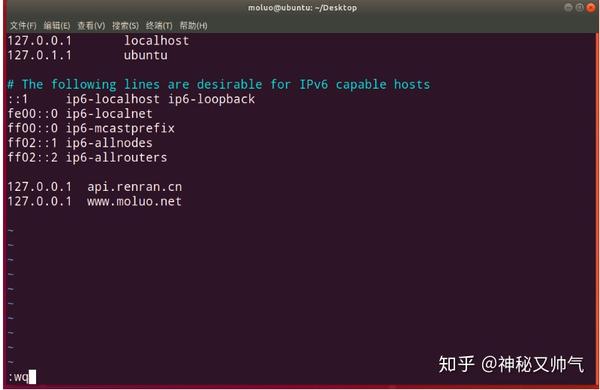
访问网址http://api.renran.cn:8000,效果正常,原因是我们在settings/dev.py里面设置了访问名单为*。

访问效果:
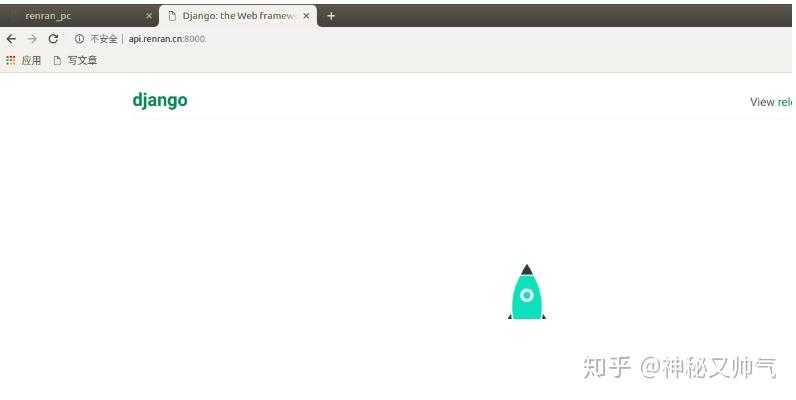
让用户访问的时候,使用http://api.renran.cn:8000
接下来访问前端http://www.moluo.net:8080/,效果如下:
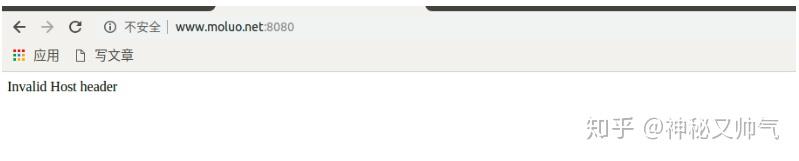
上面并不是配置错误,而是没人监听了这个地址和端口了,解决方法:
暂停运行前端项目,并修改配置文件config/index.js
host: 'www.moluo.net', // 这里配置域名port: 8080, // can be overwritten by process.env.PORT, if port is in use, a free one will be determinedautoOpenBrowser: true,
保存修改信息,并重启vue项目
现在,前端与后端分处不同的域名,我们需要为后端添加ajax跨域访问的支持
否则前端无法使用axios请求后端提供的api数据,我们使用CORS来解决后端对跨域访问的支持。
使用django-cors-headers扩展
在 Response(headers={"Access-Control-Allow-Origin":'客户端地址/*'})文档:https://github.com/ottoyiu/django-cors-headers/
安装
pip install django-cors-headerssettings/dev.py,添加应用
INSTALLED_APPS = (...'corsheaders',...
)中间层设置【必须写在第一个位置】
MIDDLEWARE = ['corsheaders.middleware.CorsMiddleware',...# 'django.middleware.csrf.CsrfViewMiddleware', # 注释这个中间件
]添加客户端跨域的白名单
# CORS组的配置信息
CORS_ORIGIN_WHITELIST = ('http://www.moluo.net:8080',
)
CORS_ALLOW_CREDENTIALS = False # 不允许ajax跨域请求时携带cookie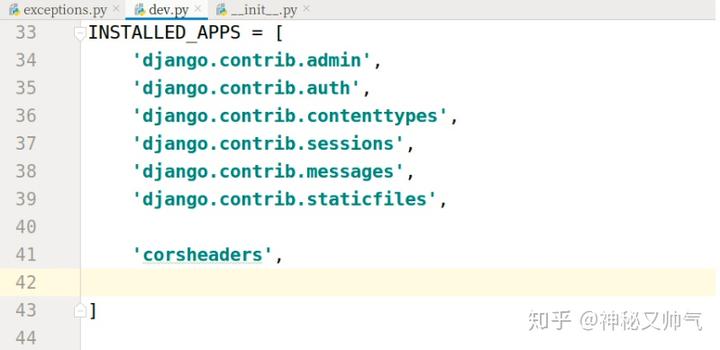

完成了上面的步骤,我们就可以通过后端提供数据给前端使用ajax访问了。
前端使用 axios就可以访问到后端提供给的数据接口,但是如果要附带cookie信息,前端还要设置一下。
前端引入axios插件并配置允许axios发送cookie信息[axios本身也不允许ajax发送cookie到后端]
cd renran_pc/
npm i axios -S
在main.js中引用 axios插件
import axios from 'axios'; // 从node_modules目录中导入包// 允许ajax发送请求时附带cookie,设置为不允许
axios.defaults.withCredentials = false;Vue.prototype.$axios = axios; // 把对象挂载vue中
http下载异常_荏苒项目二:配置(日志,异常,数据库,前端,跨域CORS)相关推荐
- 跨域 cors 请求两次_请求两次的故事-CORS
跨域 cors 请求两次 The story of requesting twice, allow me to explain how it all began. 请求两次的故事,让我解释一下这是如何 ...
- vue-webpack项目本地开发环境设置代理解决跨域问题
vue-webpack项目本地开发环境设置代理解决跨域问题 参考文章: (1)vue-webpack项目本地开发环境设置代理解决跨域问题 (2)https://www.cnblogs.com/xyyt ...
- SpringCloud(10)—— 国寿i动项目经验之(解决前后端跨域请求技术)
国寿i动项目经验之(解决前后端跨域请求技术): 由于网段原因,导致前端js请求后端服务接口出现跨域,没法实现正常的请求,所以需要对请求进行跨域处理 引入jar: <!-- 解决前后端接口交互跨域 ...
- AJAX(GET POST请求、 jQuery axios 发送请求、跨域--cors、请求超时、网络异常、放弃请求、重复发送请求)
根据视频进行整理 [https://www.bilibili.com/video/BV1WC4y1b78y?p=1] 视频资料 百度网盘: 链接:[https://pan.baidu.com/s/1n ...
- java项目怎么定义异常_在Java项目中如何实现自定义异常
在Java项目中如何实现自定义异常 发布时间:2020-11-11 15:41:32 来源:亿速云 阅读:77 作者:Leah 这篇文章将为大家详细讲解有关在Java项目中如何实现自定义异常,文章内容 ...
- 常见的预设分栏包括_计算机应用基础_实训项目二Word综合应用
. 专业学习资料 . 实训项目二 Word 综合应用示例 实训项目二 Word 综合应用 实训满分 20 分 . 以日常应用为基础 , 设计一个综合运用 Word 基本操作技能解决实际问题的文档 . ...
- transactionscope 中的异步 处理 异常_协程中的取消和异常 | 异常处理详解
开发者们通常会在打磨应用的正常功能上花费很多时间,但是当应用出现一些意外情况时,给用户提供合适的体验也同样重要.一方面来讲,对用户来说,目睹应用崩溃是个很糟糕的体验:而另一方面,在用户操作失败时,也必 ...
- python 忽略异常_关于python:如何正确地忽略异常
当您只是想尝试-除非不处理异常,否则如何在Python中进行尝试? 下面的方法正确吗? try: shutil.rmtree(path) except: pass 奇怪的是直到现在还没有人提到它(我在 ...
- 微服务电商实战(十一)搭建vue项目对接注册登陆接口,解决跨域问题,使用七牛云实现头像上传
一.简介 node.js版本:v12.16.3 node.js下载 vue官网教程 iview介绍 上传头像接口,图片存储在七牛云中,注册并实名认证之后可以免费使用 以下会描述使用vue搭建项目框架的 ...
- 解决vue项目中的前端跨域问题
什么是跨域 正常情况下,我们使用ajax请求的数据都在自己的服务器上.但在一些特定的场景中,我们需要获取到别人的服务器上的数据,也就是在自己的服务器中的ajax要请求到别人的服务器的网址,这就是跨域. ...
最新文章
- MySQL 系列(一) 生产标准线上环境安装配置案例及棘手问题解决
- python断点续传代码
- 队列的基本操作_如果让你手写个栈和队列,你还会写吗?||CSDN博客精选
- win7计算机管理对话框功能,win7鼠标设置在哪里|win7打开鼠标属性对话框方法
- 前端学习(1232):组件化开发开始
- Asp.Net中using的使用的方法(转)
- 爬虫找工作要掌握什么_找爬虫工作必须掌握scrapy框架究竟什么?
- zoj 2526(一道很好的最短路应用题)
- 使用Python2.7和火狐浏览器下载QQ空间好友相册
- 学习日记——W25Q64 FLASH—QSPI
- 紧贴“十四五”规划 天威诚信强势助力政务信息化系统建设
- 怎么转换kux格式?教你把优酷的kux格式转换成avi
- ztree学习笔记(一)
- PHP 快递地图模式,使用D3.js创建物流地图的步奏详解
- JavaScript的优势和劣势
- python使用作为转义符的开始符号_python转义符的使用
- 用一个电位器调节音调的简单电路
- Android版添加phonegap--融云即时通讯插件教程
- 编程语言选择学哪个好
- 微软下一代掌上操作系统Microsoft Windows Mobile Crossbow(ZT)
热门文章
- 《透视盒马:新零售操作系统的秘密》
- 西南交大计算机应用基础 第2次作业 主观题目,西南交大网络教育2011-2012学年计算机应用基础第四次作业(主观题)...
- 笔记本安装系统不认硬盘?
- OLS最小二乘法回归模型
- VMX 进程已提前退出。VMware Workstation 无法连接到虚拟机。请确保您有权运行该程序、访问该程序使用的所有目录以及访问所有临时文件目录。
- hu沪江计算机词汇,拼音带hu的字大全150个拼音含hu的字组词 - 小孩子点读
- 关于抢红包的_关于抢红包的作文600
- kdd99数据集svm分类_使用svm和不平衡的twitter数据集进行三级情感分类的任务
- 三位数码管电路设计实验
- Unity和Easy AR制作一个AR的APP
